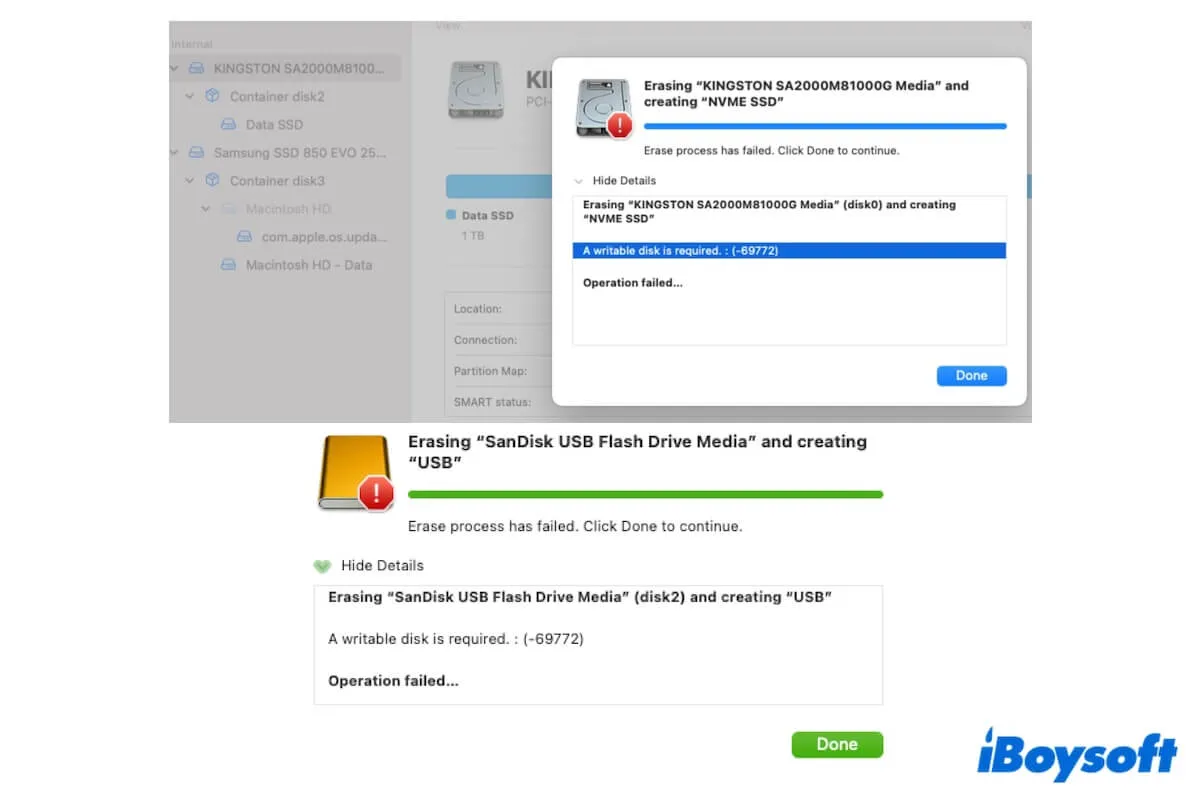USB sürücünüz veya SSD'niz dosya kopyalama işleminden çıkamama gibi bazı sorunlara sahip ve bazı çözümleri denediniz ve onu yeniden biçimlendirmek için bu noktaya geldiniz. Ancak, Disk Yardımcı Programı'nda diski sildiğinizde, işlem başarısız olur ve bu hatayı alırsınız: Yazılabilir bir disk gereklidir. : (-69772).
Anlamı nedir? Endişelenmeyin. Bu gönderi sizin zorlu sorundan kurtulmanıza yardımcı olacaktır. USB sürücüsünü veya diğer sürücüyü neden silemediğinizi açıklayacak ve bu sorunu çözmek için size birden fazla çözüm sunacaktır. Daha sonra USB'nizi veya harici sürücünüzü tekrar kullanabilirsiniz.
Mac'te "yazılabilir bir disk gereklidir 69772" için çözüm listesi:
| Senaryo | Yollar |
| Mac'in çift dahili sabit diskleri olan bir Mac'teki iç sabit sürücülerden birini Disk Yardımcı Programı'nda silemez ve Yazılabilir bir disk gereklidir. : (-69772) hatasını alırsanız | İç dahili sürücüyü macOS Kurtarma'da silin ve Mac'inizi başka bir başlangıç sürücüsü ile başlatın |
| USB veya harici sabit diski Disk Yardımcı Programı'nda silemez ve Yazılabilir bir disk gereklidir. : (-69772) hatasını alırsanız | 1. Harici sürücüyü Mac'inize yeniden bağlayın ve Mac'inizi yeniden başlatın 2. Sadece hacmi değil tüm USB sürücüyü biçimlendirin 3. Şifreli USB'yi açın veya şifrelemesini iptal edin 4. Diski kontrol etmek için İlk Yardım'ı çalıştırın 5. Diski birkaç kez silmeyi yeniden deneyin 6. Bölümleri/sürücüleri silin 7. Harici sürücüyü Terminal ile silin 8. Diski bir Windows bilgisayarda yeniden biçimlendirin |
'Yazılabilir bir disk gereklidir. : (-69772)' ne anlama geliyor?
'A writable disk is required. : (-69772)' hatası genellikle Mac'inizde Disk Yardımcı tarafından başlangıç diski, USB flash sürücü veya harici sabit diski silmeyi başaramadığınızda ortaya çıkar. Bu, sistemin, Disk Yardımcı'nın veya sürücünün sistemde bazı hatalar olduğunu göstermektedir, Disk Yardımcısı, ya da sürücü, diski silmenize izin vermiyor.
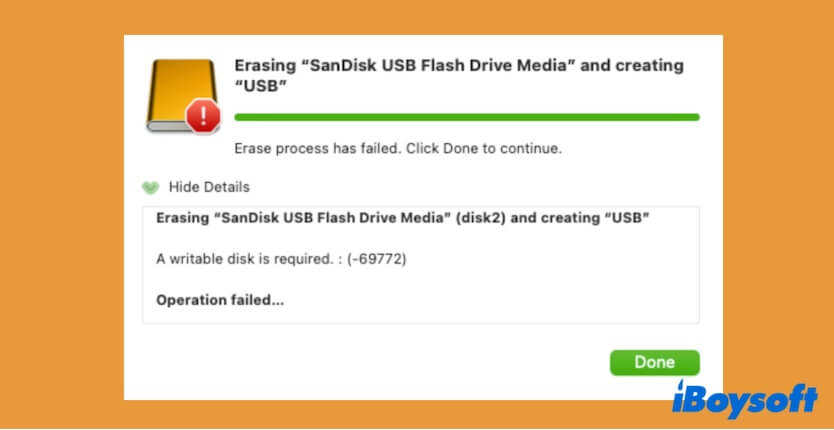
Öncelik: yedekleme yapılamayan diske verilerinizi yedekleyin
Mac'inizde diski silmeden önce USB veya SSD üzerindeki verileri yedeklediniz mi? Eğer yedeklemediyseniz, bu silme işlemi başarısız olmuşken verilerinizi hemen yedekleyin. Bir diski biçimlendirmenin amacı, erişilemeyen veya hasar görmüş diski onarmaksa, dosyaları yedekleyemezsiniz ama bir veri kurtarma aracı kullanarak sürücüden verileri kurtarabilirsiniz.
iBoysoft Data Recovery for Mac, hatta silinen veya kaybolan dosyaları, erişilemeyen, bozuk veya okunamaz sabit diskinizden kurtarmanıza yardımcı olabilir.
İşte nasıl yapılır:
- iBoysoft Data Recovery for Mac'i Mac'inize indirin, kurun ve açın.
- Ana arayüzde USB veya harici sürücüyü seçin ve Kayıp Verileri Ara'ya tıklayın.
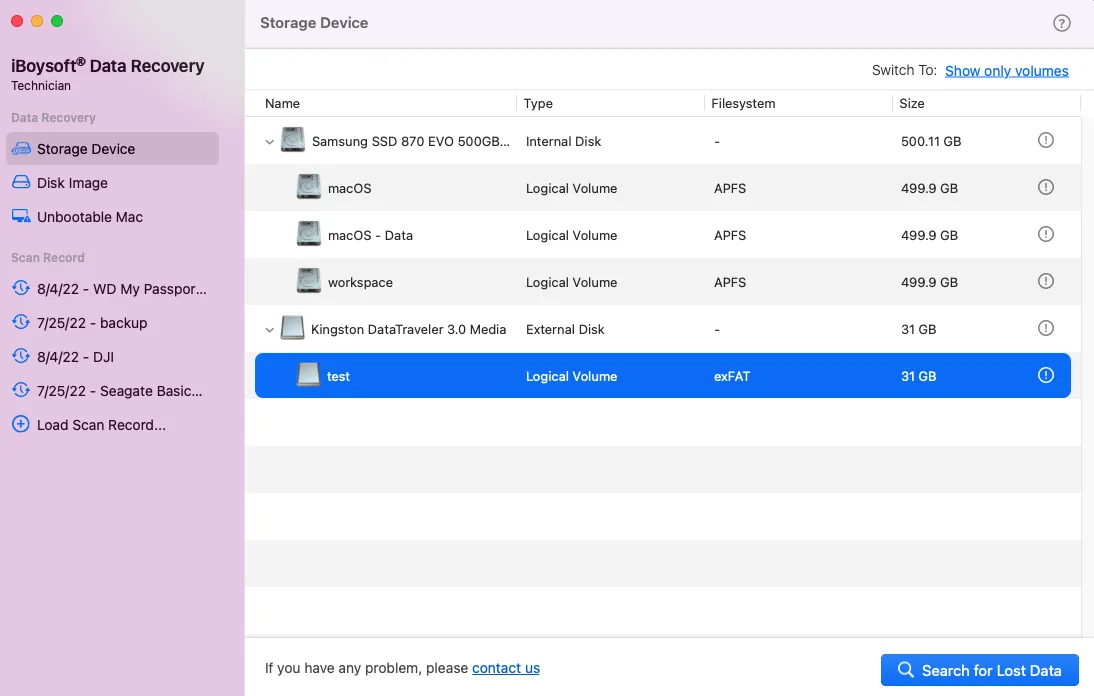
- Tarama bittikten sonra, tarama sonuçlarından dosyaları kontrol edip önizleyin.

- İstediğiniz dosyaları seçin ve Kurtar'a tıklayarak farklı bir yere kaydedin.
Bozuk veya erişilemeyen bir sabit diskten dosyaları kurtarmak isteyenlere bu veri kurtarma aracını paylaşın.
'Yazılabilir bir disk gereklidir. : (-69772)' hatasını Mac'in dahili sürücüsünde nasıl düzeltebilirsiniz?
Eğer iMac'iniz veya Macbook'unuzun dahili SSD'sini silmeye çalışırken "Yazılabilir bir disk gereklidir. : (-69772)" hatasını alıyorsanız, Mac'inizdeki bölümleri silmeyi deneyin veya macOS Kurtarma Modu'ndan dahili diski silebilirsiniz.
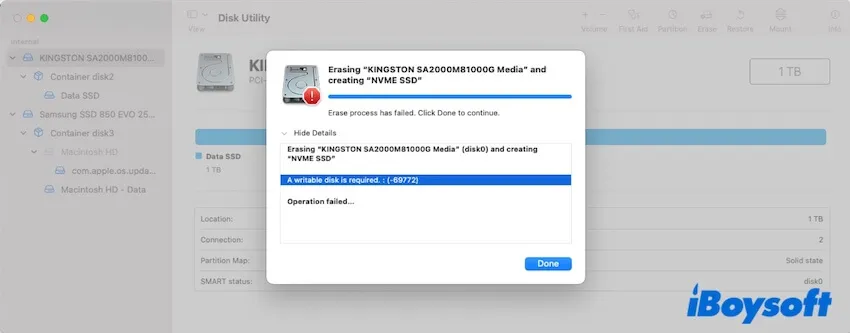
Disk Yardımcısı, bir dahili sürücüyü varsayılan olarak silmez. Eğer iMac'iniz çift başlangıç diskine sahipse, Mac'inizi Kurtarma Modu'na başlatıp istediğiniz dahili diski silebilirsiniz.
- macOS Kurtarma Modu'na girin.
- Disk yardımcısına tıklayın.
- Silmek istediğiniz başlangıç diskinizi seçin ve Araç çubuğundaki Sil'e tıklayın.
- İşlem tamamlandıktan sonra, Mac'inizi başka bir başlangıç diski ile yeniden başlatın.
Mac cihazlarında dahili disklerden birini de silemiyorlarsa ne yapacaklarını daha fazla kişiye anlatın.
USB veya harici sürücüde 'Bir yazılabilir disk gereklidir: (-69772)' hatasını nasıl düzeltebilirsiniz?
"Silme işlemi başlatılamıyor: yazılabilir bir disk gereklidir" ya da "Bir yazılabilir disk gereklidir: (-69772)" hatasını aldığınızda Disk Yardımcı Programı'nda bir sürücüyü sildiğinizde, diskiniz yazılabilir yapmak için sorun giderme yapabilir veya Mac'inizde diskinizi silmek için başka bir yönteme geçebilirsiniz.
Bu bölüm, Mac Disk Yardımcı Programı'nın harici sabit sürücüleri silememesinin nedenlerini bulmak için kontrolleri ve USB'yi Mac'inizde nasıl sileceğinize yardımcı olacak ipuçlarını içerir.
Düzeltme 1: Harici sürücüyü Mac'e tekrar bağlayın ve Mac'inizi yeniden başlatın
Sistem, diski doğru şekilde tanıyamadığı için silme disk hatasını alabilirsiniz. Harici diskinizi güvenli bir şekilde çıkarıp Mac'inize tekrar bağlayabilirsiniz. Ayrıca, Mac'inizi yeniden başlatarak, harici sürücünün silinememesine neden olan geçici macOS hatalarını hariç tutarak bir yenileme yapabilirsiniz.
Düzeltme 2: Sadece bölümü değil, tüm USB sürücüyü biçimlendirin
Tüm USB sürücüyü silemezseniz, bölümü biçimlendirmeyi deneyin. Çünkü bir sürücüyü silerken, tüm bölümleri ve bölüm şemasını siliyorsunuz. Volumelerden birinin veya bölüm haritasının hatalı olması durumunda sürücüyü silme işlemini gerçekleştiremezsiniz. Tersine, bölümü silemezseniz, tüm diski biçimlendirmeye geçin.
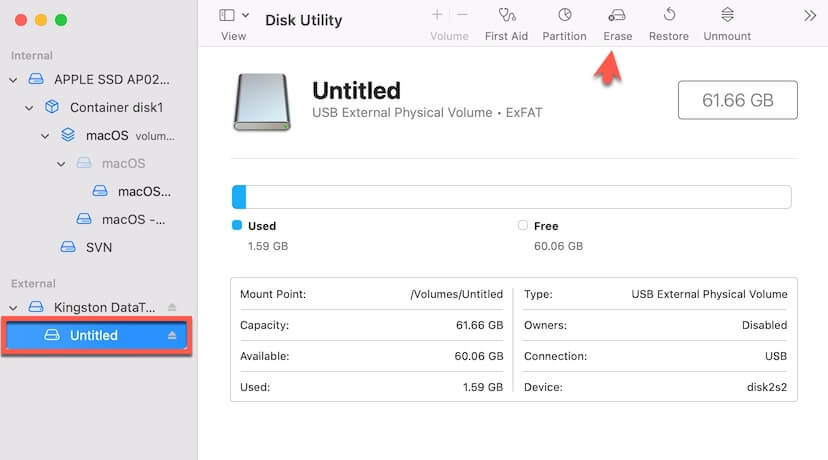
Not: Disk silme işlemi sırasında ona yazmayın. Arka planda diske yazan herhangi bir programın olup olmadığını kontrol edin ve silmeye başlamadan önce kapatın.
Düzeltme 3: Şifreli USB'yi kilidini açın veya şifrelemeyi iptal edin
Harici sürücünüzün fiziksel bir kilitleme anahtarı olup olmadığını kontrol edebilir ve ardından kilidini açabilirsiniz. Ya da belki sürücüyü şifrelemek için üçüncü taraf bir disk şifreleme aracı kullanmış olabilirsiniz. Mevcut şifreleme, USB'nizin yoluna girmekte ve disk biçimlendirme işlemiyle çelişmeye neden olmaktadır. USB'ye şifreyi iptal edebilir ve ardından tekrar biçimlendirebilirsiniz.
Düzeltme 4: Diski kontrol etmek için İlk Yardım'ı çalıştırın
Eğer harici sürücünüzde bilinmeyen hatalar varsa, Mac Disk Yardımcı Programı'nda sürücüyü silerken "Bir yazılabilir disk gereklidir: (-69772)" hata raporunu alırsınız.
İlk Yardım'ı çalıştırarak sürücüyü kontrol edip onarabilirsiniz.
- Disk Yardımcı'yı açın ve tüm cihazları göstermek için araç çubuğundaki Görüntüle'ye tıklayın.
- Harici altındaki en üst listeyi seçin.
- İlk Yardım'a tıklayın ve ardından onay penceresinde Tamam'ı seçin.
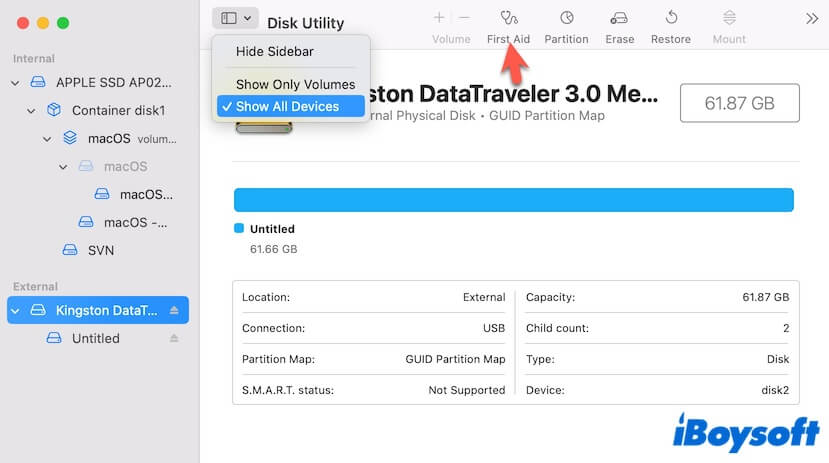
İlk Yardım kontrolünü tamamladıktan sonra, şimdi diskinizi silebilir mi kontrol edin.
Düzeltme 5: Diski birkaç kez silme deneyin
Eğer İlk Yardım sürücü üzerinde hata bulmazsa, USB sürücüyü birkaç kez silmeyi tekrarlayın. Bu, Disk Yardımcı Programı'ndaki silme özelliğinin dış sürücünün silinemediği geçici sorunları olup olmadığını doğrulamak içindir.
Çözüm 6: Bölümleri/sürücüleri silin
Dış sürücüyü silme amacınız, bozuk sürücüyü kullanılabilir hale getirmek veya disk alanı boşaltmak ise, diskteki bölümleri silip yeniden bölümlendirmek aynı sonuca ulaşabilir.
Ancak bir sürücüdeki bölümleri silmek tüm verileri de silecektir. Bozuk sürücüdeki dosyalara ihtiyacınız varsa, onları kurtarmanıza yardımcı olması için iBoysoft Data Recovery for Mac'i kullanabilirsiniz. Aksi takdirde, kalıcı veri kaybıyla karşılaşacaksınız.
Bir sürücüdeki bölümleri (sürücüleri) silmek için Mac'te yapmanız gerekenler:
- Disk Yardımcı Programı'na gidin ve kenar çubuğunda silmek istediğiniz bölümü (sürücüyü) seçin.
- Araç çubuğundaki silme düğmesine (-) tıklayın ve ardından çıkan pencerede Sil'i seçin.
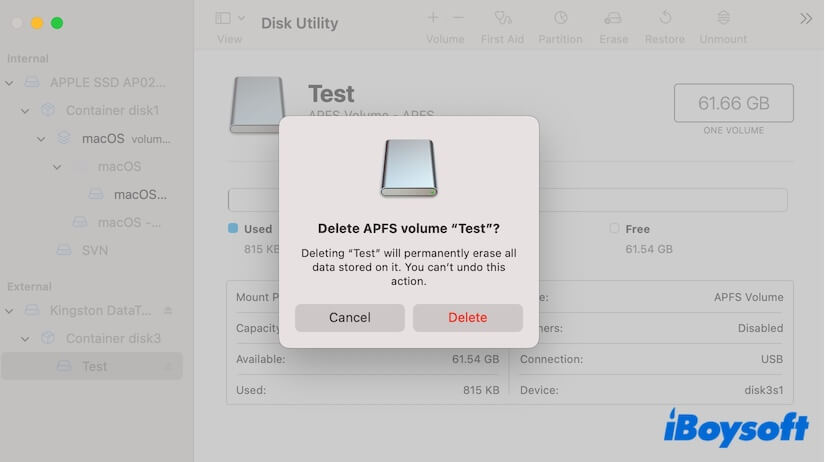
Not: Eğer bölümün silinmesine izin verilmiyorsa, silme düğmesi (-) grileşecektir. Bir sonraki çözümü deneyin.
Mevcut bölümü sildikten sonra, sürücüye tekrar bölümler eklemek için ekle düğmesine (+) tıklayabilirsiniz.
Çözüm 7: Terminal ile dış sürücüyü silin
Disk Yardımcı Programı böyle bir işlemi yapamadığında, dış sabit sürücüyü silmek için Mac Terminal kullanmak en iyi çözüm olacaktır.
- Mac'inizde Launchpad > Other'dan Terminal'i açın.
- Aşağıdaki komutu girin ve Mac'inizdeki tüm disk bilgilerini listelemek için Enter tuşuna basın. diskutil list
- Harici diskinizin tanımlayıcısını bulun.
- Mac'te sürücüyü biçimlendirmek için kullanılan aşağıdaki komutu kopyalayıp yapıştırın.
- Kelime biçimiyle diski istediğiniz biçime biçimlendirmek için, "isim" ifadesini, silme işleminden sonra diskin adının olmasını istediğiniz isimle, ve "tanımlayıcı" ifadesini harici sürücünüzün tanımlayıcısıyla değiştirin. Daha sonra Enter tuşuna basın. diskutil eraseDisk biçim istenen isim disk tanımlayıcı
Örneğin, diskin tanımlayıcısı disk2 ise ve onu APFS biçimine biçimlendirmek istiyorsanız Test adıyla biçimlendirmek için diskutil eraseDisk APFS Test disk2 şeklinde girmeniz gerekmektedir.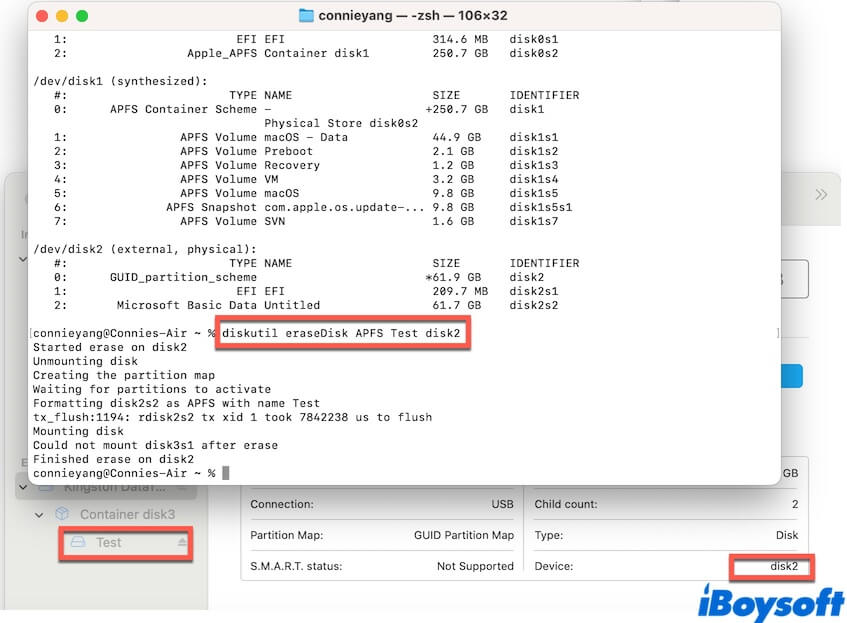
- Gerekirse yönetici parolanızı girin.
- Disck Kullanımı'nda diskin başarılı bir şekilde silinip silinmediğini kontrol edin.
Çözüm 8: Diski Windows bilgisayarında yeniden biçimlendirin
Eğer Mac'inizde silemediğiniz harici disk için tüm yolları denediyseniz ancak şansınız yoksa, Windows cihazında diski yeniden biçimlendirebilirsiniz.
Eğer herhangi bir değişiklik olmazsa, yardım almak için Apple destek ekibiyle iletişime geçin.
Bu yazı, "Yazılabilir bir disk gereklidir. : (-69772)" hatasını çözmenize ve hedef diski sorunsuzca silmenize yardımcı olursa, bunu diğerleriyle paylaşın.